U bent hier:
Spaarstand op telefoon aanzetten
Artikel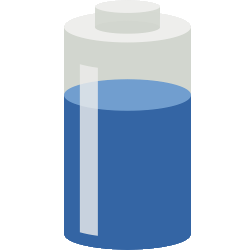
Telefoon bijna leeg of laat de batterij het snel afweten? Schakel de spaarstand in voor een langere accuduur.
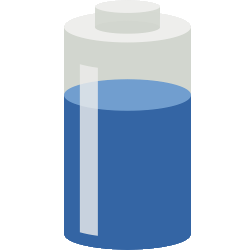
Batterij van telefoon snel leeg
De accu van een mobiele telefoon loopt soms sneller leeg dan handig is. En opladen kan niet altijd. Zet de spaarstand tijdelijk aan, en doe langer met de batterij. Sommige apps verversen dan minder vaak of helemaal niet uit zichzelf. Zo kijkt de mailapp niet steeds of er nieuwe berichten zijn. De app is natuurlijk wel actief als je 'm zelf opent.
Batterijduur iPhone verlengen
Schakel de spaarstand handmatig in op handige momenten. Bijvoorbeeld aan het begin van een lange dag waarop je de telefoon niet kunt opladen. Doe dit zo voor iOS 18 en 26:
- Tik op de app Instellingen.
- Tik op Batterij.
- Zet de schuifknop bij 'Energiebesparingsmodus' naar rechts.
- Tik zo nodig op Ga door.
Batterijduur Android-toestel verlengen
Zet de spaarstand aan in Android 14 en 15 (getest op een Samsung-toestel):
- Tik op de app Instellingen.
- Tik op Batterij.
- Zet de schuifknop 'Spaarstand' naar rechts.
Wat vind je van dit artikel?
Geef sterren om te laten zien wat je van het artikel vindt. 1 ster is slecht, 5 sterren is heel goed.
Meer over dit onderwerp
Batterijgebruik van apps op iPhone/iPad
Is de batterij van de iPhone of iPad aan het einde van de dag leeg? Bekijk welke apps de meeste energie verbruikten.
Percentage batterij iPhone en iPad tonen
Moet je nog snel even de iPhone opladen voor vertrek? Kijk daarvoor naar het batterijpercentage in de rechterbovenhoek.
Bekijk meer artikelen met de categorie:
Meld je aan voor de nieuwsbrief van SeniorWeb
Elke week duidelijke uitleg en leuke tips over de digitale wereld. Gratis en zomaar in de mailbox.